X
这篇文章由我们训练有素的编辑和研究团队共同创作,他们对文章的准确性和全面性进行了验证。
wikiHow的内容管理团队会严密监督编辑人员的工作,确保每篇文章都符合我们的高质量标准要求。
这篇文章已经被读过12,697次。
正常使用手机的过程中可能会安装和删除多个应用,然后你可能会发现主屏幕上有几个多余没用的空白主屏。删除这些空白的主屏幕可以让应用程序变得井井有条,同时还能节省你搜索应用的时间。
步骤
方法 1
方法 1 的 5:
三星和LG设备
-
点击Home按钮,返回主屏幕。
-
把两个手指放到屏幕上,向中间滑动来缩小屏幕。具体手势和你缩小照片或网站时一样。此时,主屏幕上会显示所有主屏页面。
-
按住你想要删除的空白页面。
-
将它拖拽到屏幕顶部的“X”位置。[1]广告
方法 2
方法 2 的 5:
HTC 设备
方法 3
方法 3 的 5:
Nova启动器
-
点击Home按钮,返回主屏幕。
-
再按一下Home按钮,主屏幕上会显示所有主屏的缩小图。这就是预览模式。
- 如果你禁用了Home键的这个功能,也可以用别的方法来访问主屏预览界面。具体方法是打开“设置”应用程序,选择“桌面”,然后选择“主屏幕”。如果返回主屏幕仍然没有变化,请再次尝试按一下Home键,这样就应该能打开预览视图。
-
按住想要删除的主屏。
-
将你想要删除的主屏拖拽到屏幕顶部的“X”位置。[2]广告
方法 4
方法 4 的 5:
谷歌启动器
-
确定你的设备是否安装了Google Experience Launcher。它会默认安装在Nexus 5和更新的设备上,也可能安装在其它设备上。你可以通过向左滑动主屏幕来进行判断。如果一直滑到最右边出现了谷歌搜索页面,那就说明这台设备上安装了Google Experience Launcher。
-
找到想要删除的主屏。当你删除页面上的所有应用程序图标后,这个多余的主屏会被自动删除。
-
删除主屏上所有程序的图标。长按应用程序的图标,然后把它拖拽到垃圾桶里。对这个主屏上的所有程序重复一样的操作。这样并不会卸载这些应用程序,你还是可以从应用程序文件夹里找到并打开这些应用程序。
-
删除屏幕上的桌面小工具。长按小工具,并拖拽到垃圾箱里。当你删除掉主屏上的所有图标和小工具后,主屏变成空白屏,就会被自动删除掉。[3]广告
参考
关于本wikiHow
广告
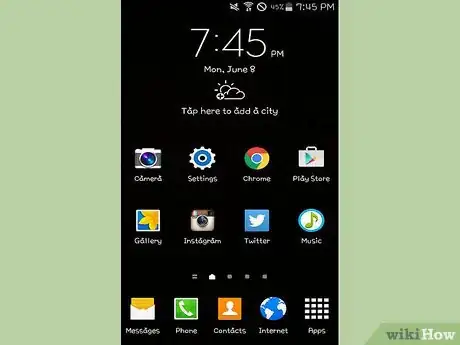
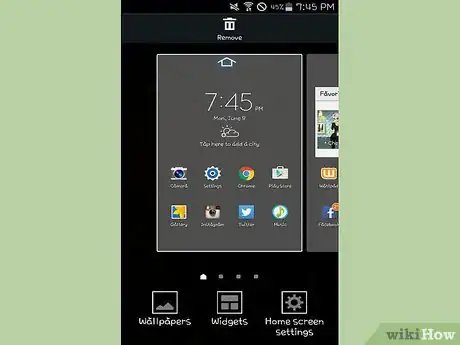
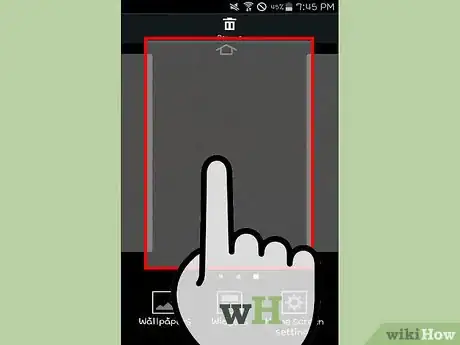
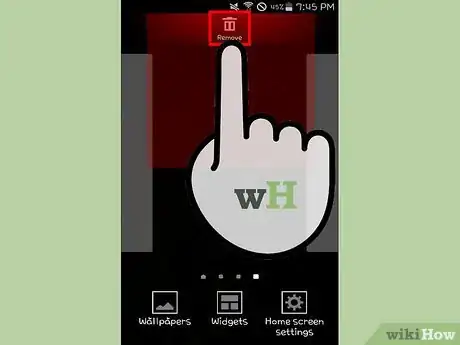
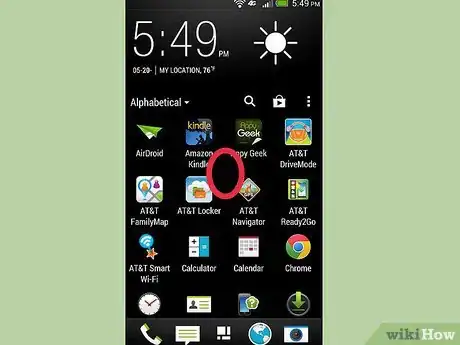
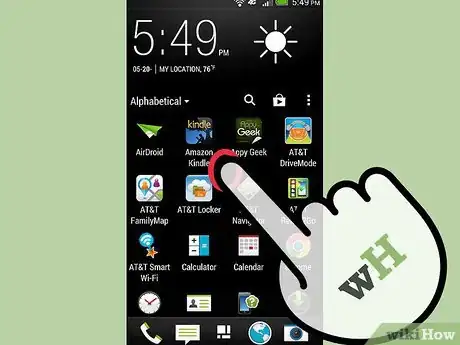
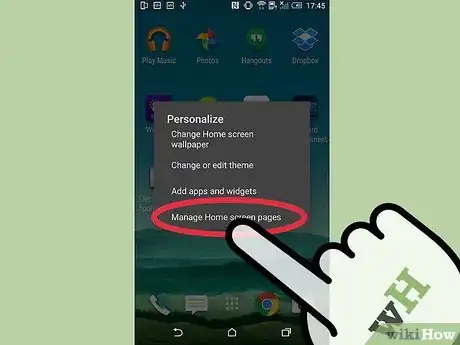
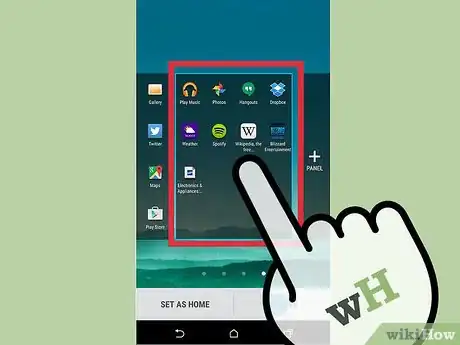
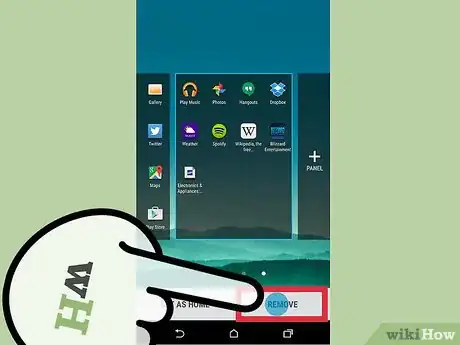
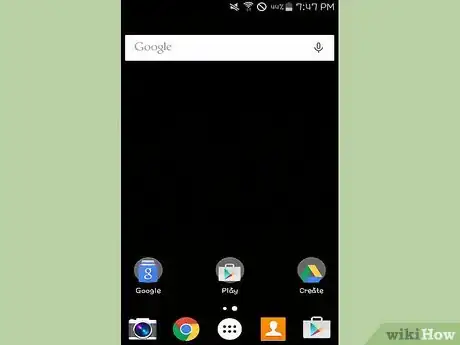
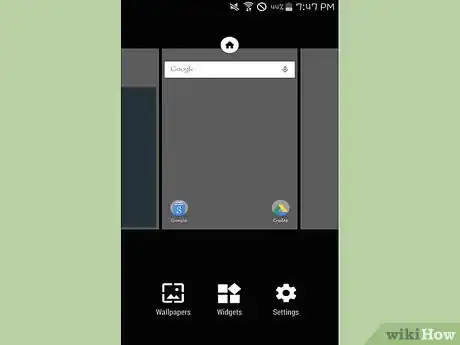
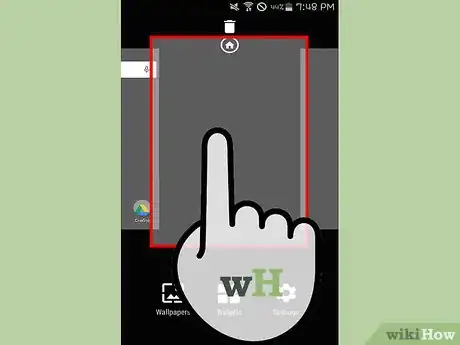
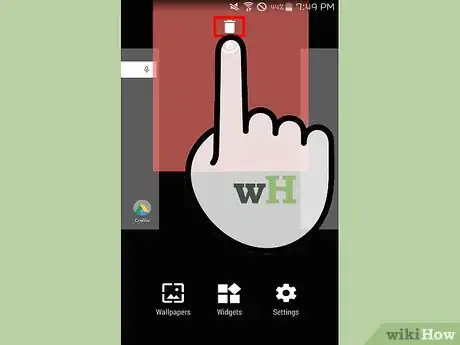
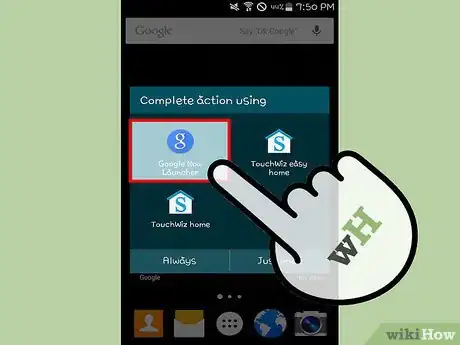
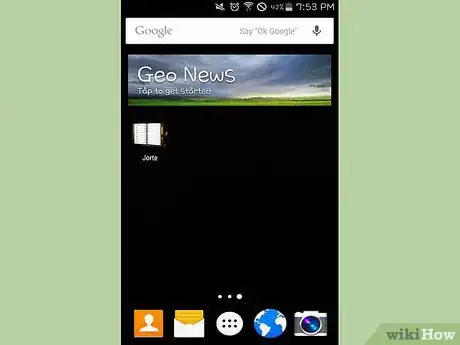
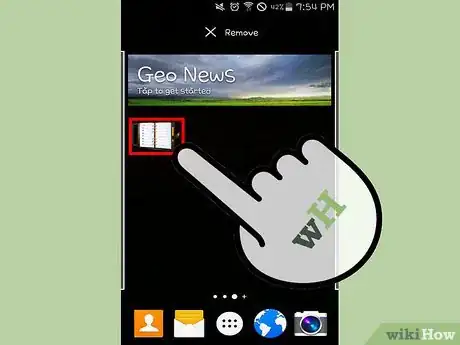
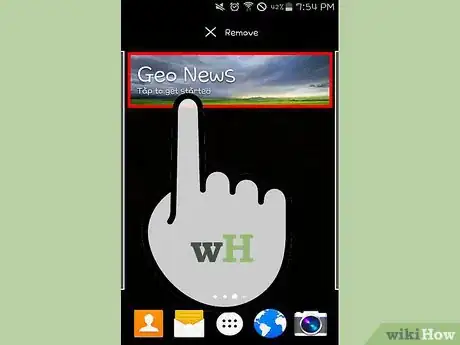
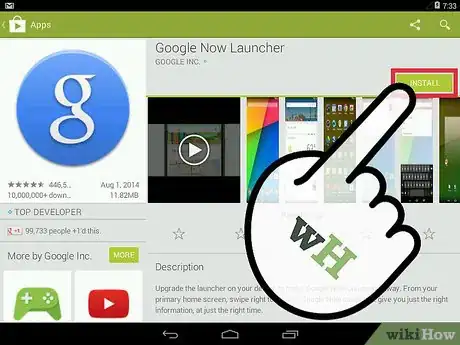


















wikiHow的内容管理团队会严密监督编辑人员的工作,确保每篇文章都符合我们的高质量标准要求。 这篇文章已经被读过12,697次。